教你如何制作Excel表格排行榜
660
2022-10-21

Excel表格如何绘制二维折线图
Excel表格如何绘制二维折线图?excel制作出简洁的二维折线图的步骤:
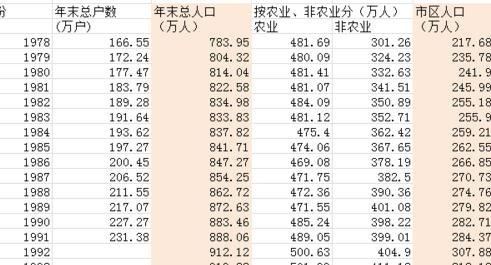
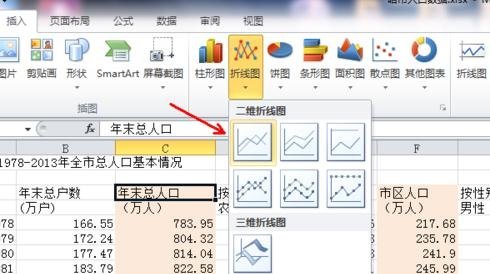 excel会自动出现一个做好的折线图,但是并不符合我们的需求
excel会自动出现一个做好的折线图,但是并不符合我们的需求
小编这里只需要几个字段的统计比较就可以了,
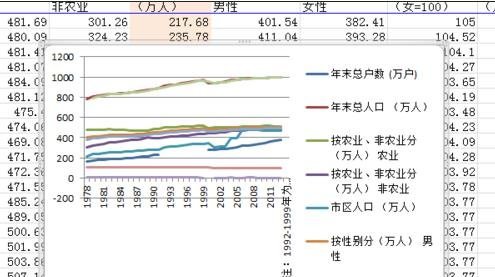 在生成的折线图上面右击选择“选择数据”
在生成的折线图上面右击选择“选择数据”
这里需要更改数据的来源和字段调整
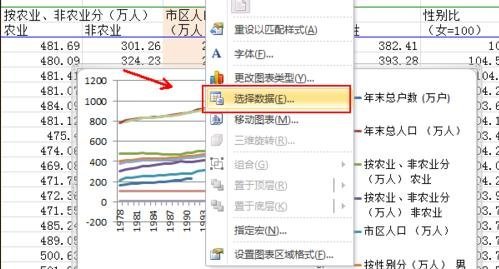 在字段列表里面只保留市区人口和年末总人口就可以了
在字段列表里面只保留市区人口和年末总人口就可以了
右侧按照年代排列没有什么问题,如果只是需要最近几年的数据,可以删除多余的年份
接下来我们处理一下横坐标轴,年份纵向排列,而且密集 令人不舒服
选中x轴区域,右击,选择“设置坐标轴格式”
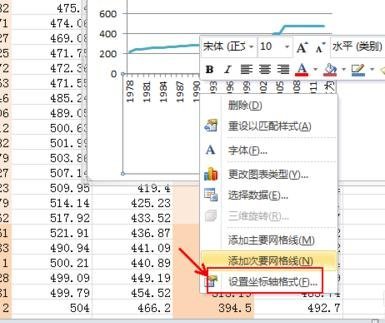 点选坐标轴类型为日期型,原来的间隔为1,我们可以设置为5,如图所示
点选坐标轴类型为日期型,原来的间隔为1,我们可以设置为5,如图所示
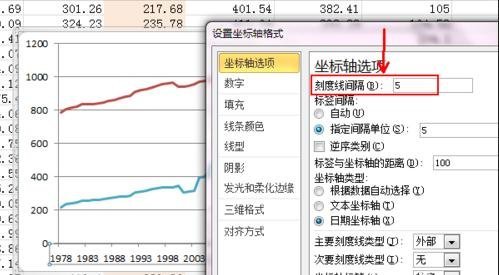
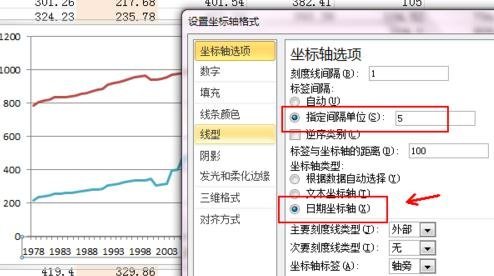 接下来调整纵向的坐标轴,自动默认的不容易显示出变化来
接下来调整纵向的坐标轴,自动默认的不容易显示出变化来
选择Y轴,右击按I ,和5步一样
最小值最大值主要刻度单位固定,分别设置为200,1000,200
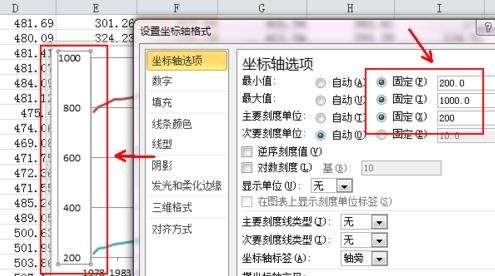 最后回到折线图上,右击横线,选择删除
最后回到折线图上,右击横线,选择删除
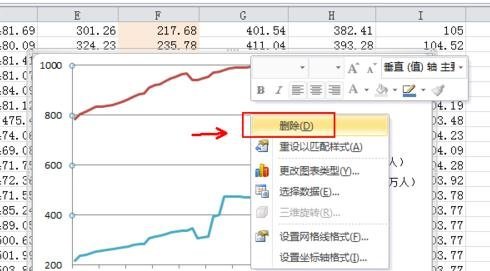 一般打印都是黑白的,我们可以预先调整好黑白色,
一般打印都是黑白的,我们可以预先调整好黑白色,
在设计中选择第一种样式,如图
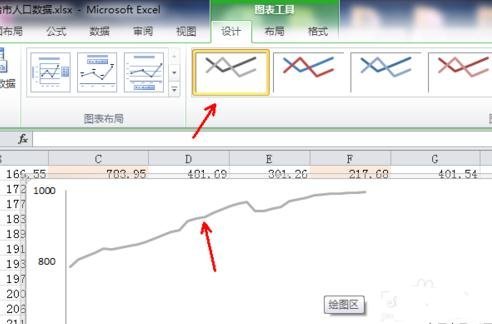 版权声明:本文内容由网络用户投稿,版权归原作者所有,本站不拥有其著作权,亦不承担相应法律责任。如果您发现本站中有涉嫌抄袭或描述失实的内容,请联系我们jiasou666@gmail.com 处理,核实后本网站将在24小时内删除侵权内容。
版权声明:本文内容由网络用户投稿,版权归原作者所有,本站不拥有其著作权,亦不承担相应法律责任。如果您发现本站中有涉嫌抄袭或描述失实的内容,请联系我们jiasou666@gmail.com 处理,核实后本网站将在24小时内删除侵权内容。